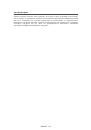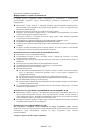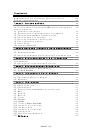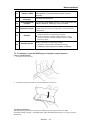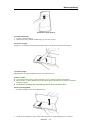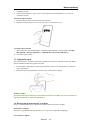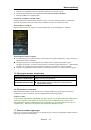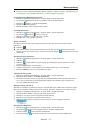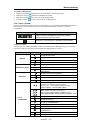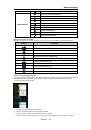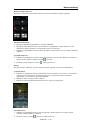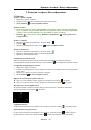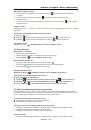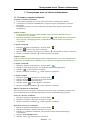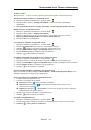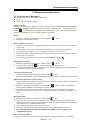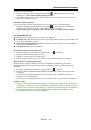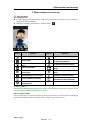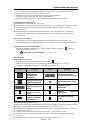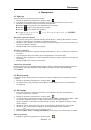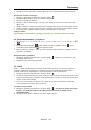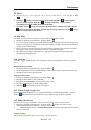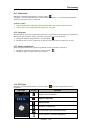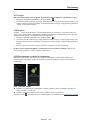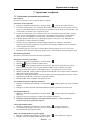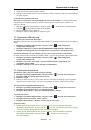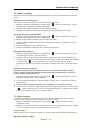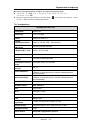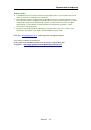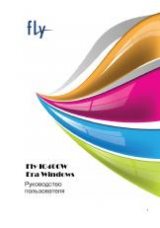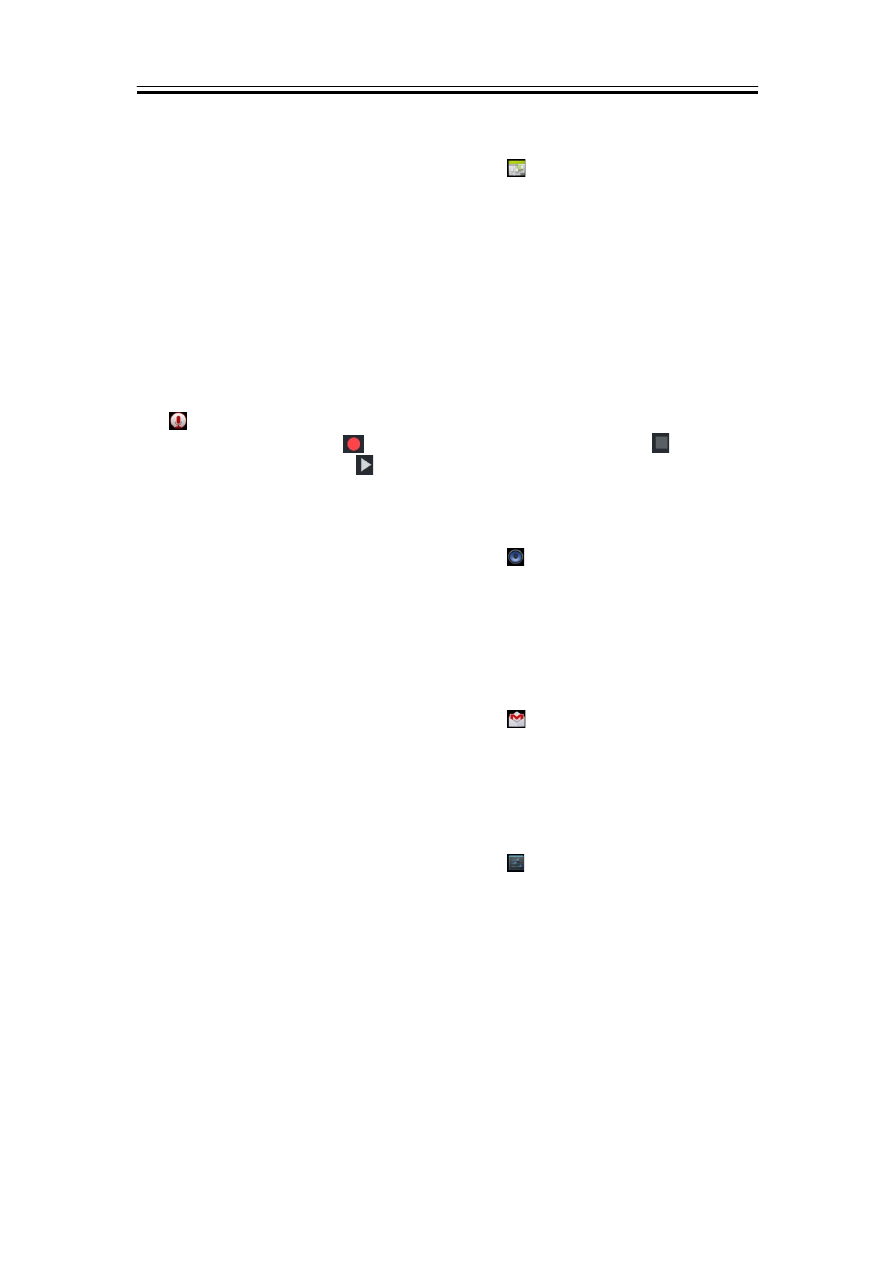
Программы
Sierra S1
|
6-2
2.
Выберите стрелку календаря > Agenda (Повестка дня), чтобы вывести на экран события.
Добавление события в календарь
1.
Выберите органайзер приложений > вкладка APPS >
2.
Выберите Menu (Меню) > New event
(
Новое событие
)
.
3.
Введите подробности события.
4.
Выберите даты в полях From (С) и To (До). Для события на весь день отметьте ALL DAY
(Весь день).
5.
Чтобы установить repetition (повторяемость), выберите один или несколько опций из списка.
6.
Чтобы установить repetition (повторяемость), выберите один или несколько опций из списка.
7.
Когда закончите, выберите DONE (Готово), чтобы вернуться в календарь.
ПРИМЕЧАНИЕ:
Добавленные и сохраненные в календаре события будут показаны в строке состояния.
6.4. Звукозаписывающее устройство
1.
Выберите органайзер приложений > вкладка APPS
>
2.
На экране записи выберите
, чтобы выполнить запись.. Нажмите значок , чтобы
остановить запись. Выберите для воспроизведения.
3.
Нажмите
Discard
(Удалить), чтобы удалить сообщение. Нажмите
Save (Сохранить), чтобы
сохранить аудиофайл.
Воспроизведение аудиофайла
1.
Выберите органайзер приложений > вкладка APPS > > Playlists (Списки песен) > My
recordings (Мои записи).
2.
Выберите аудио для воспроизведения.
6.5. Gmail
Gmail -
сервис электронной почты Google. Gmail можно настроить, когда вы настраиваете
телефон в первый раз. В зависимости от ваших настроек синхронизации Gmail на вашем
телефоне может быть синхронизован с аккаунтом Gmail по сети автоматически.
1.
Выберите органайзер приложений > вкладка APPS >
2.
Если вы не зашли в ваш аккаунт Google, выберите NEW (Создать), чтобы создать аккаунт, или
выберите Existing (Существующий), чтобы войти в аккаунт Google. Следуйте инструкциям на
экране, чтобы зайти в аккаунт.
3.
После того как вы зайдете в аккаунт, вы можете начать читать и отправлять сообщения
электронной почты с вашего аккаунта Gmail.
Удаление аккаунта Gmail
1.
Выберите органайзер приложений > вкладка APPS >
> ACCOUNTS Google (
Аккаунты
Google) > the preferred Gmail account (
Предпочитаемый аккаунт Gmail) > Sync.
(Синхронизация)
.
2.
Выберите Menu (Меню) > Remove account (Удалить аккаунт).